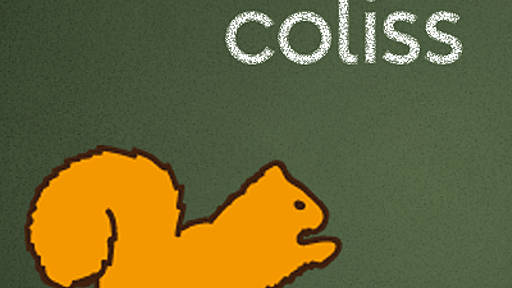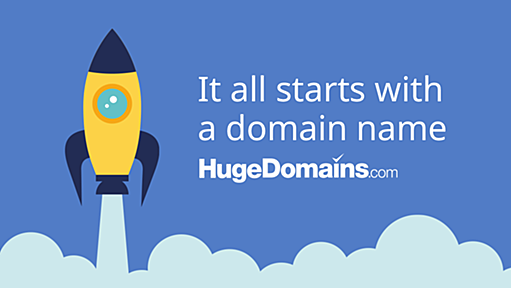GIMPでPhotoshopのブラシ・プラグイン、レイヤースタイル、CMYKを使用できるようにする方法 GIMPでPhotoshpのブラシやプラグインを使用できるようにしたり、レイヤースタイルやCMYKを使用できるようにする方法をLaptop Logic.comから紹介します。 Configuring GIMP 2.6 to Replace Adobe Photoshop Photoshopのブラシ、プラグインのインストール Photoshopのブラシを使えるように Photoshopのプラグインを使えるように レイヤースタイルを使えるように CMYKを使えるように GIMPの設定方法は、GIMP 2.6 for Windows XPです。 GIMPのダウンロード Photoshopのブラシ、プラグインのインストール Photoshop用のブラシ、プラグインなどをGIMPにインストールする